時間:2023-10-02 來源:互聯網 瀏覽量:
windows10修改遠程端口,Windows 10是目前最新的操作係統版本,提供了許多方便實用的功能,其中遠程桌麵功能使得用戶可以遠程訪問其他計算機,方便進行文件共享、遠程控製等操作。默認情況下,Windows 10的遠程桌麵端口是固定的,這可能會帶來一些安全隱患。為了加強遠程桌麵的安全性,我們可以通過修改遠程桌麵的默認端口來增加係統的安全性。本文將介紹如何在Windows 10操作係統中修改遠程桌麵的默認端口,以提高係統的安全性。
具體方法:
1.同時按下鍵盤上的windows 和R鍵,調出執行命令窗口。
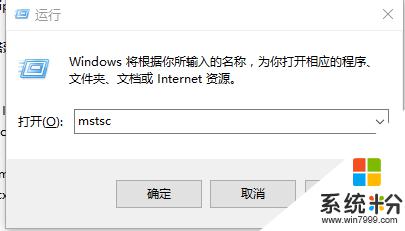
2.在命令窗口輸入“mstsc” 命令,該命令調出遠程桌麵窗口。
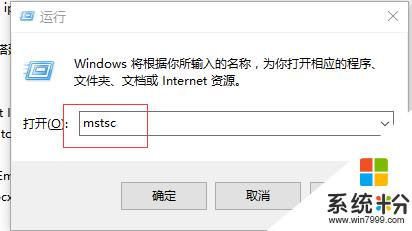
3.在遠程桌麵輸入要登錄的windows係統的ip,用戶和密碼
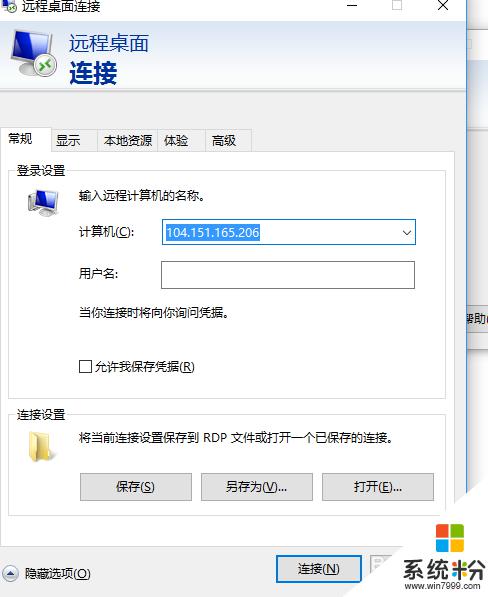
4.輸入正確的賬戶信息後,登錄到遠程windows係統。在遠程windows係統調出步驟1的命令執行窗口輸入“regedit”命令,該命令調出注冊表編輯器。
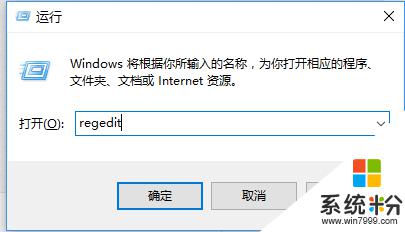
5.在注冊表編輯器中找到以下PortNamber鍵,改為要使用的遠程端口,如10000。
HKEY_LOCAL_MACHINE\SYSTEM\CurrentControlSet\Control\Terminal Server\Wds\rdpwd\Tds\tcp\
在win10係統中CurrentControlSet已經變更為CurrentControlSet001
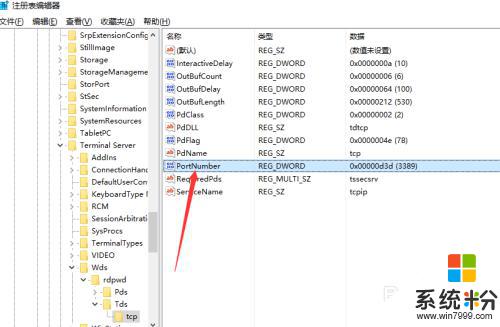
6.在注冊表編輯器中找到以下PortNamber鍵,改為要使用的遠程端口,如10000。
HKEY_LOCAL_MACHINE\SYSTEM\CurrentContro1Set\Control\Tenninal Server\WinStations\RDP-Tcp
在win10係統中CurrentControlSet已經變更為CurrentControlSet001
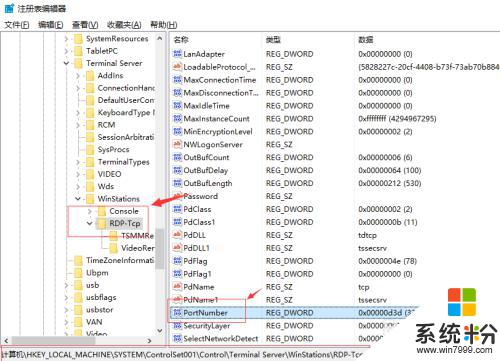
7.修改好後重啟遠程計算機,在本地使用修改後的端口登錄。
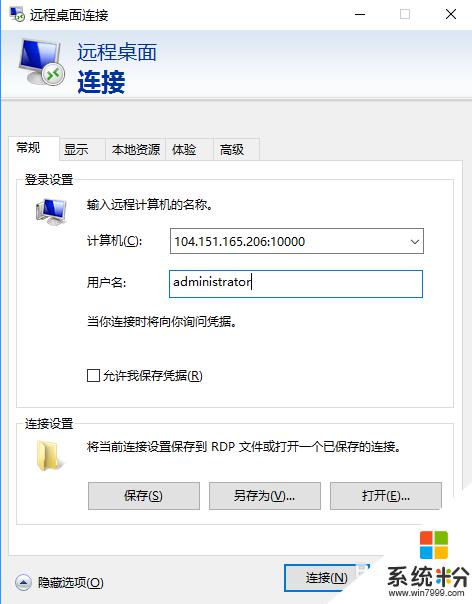
以上就是修改Windows 10遠程端口的全部內容,如果你也遇到同樣的問題,請參照我的方法進行處理,希望能對大家有所幫助。